|
Possiamo cominciare
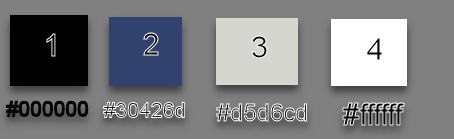
1. Apri l'immagine
"fond_cadeau" - Con un doppio clic nella tavolozza dei
livelli, trasformala in livello Raster 1
2. Livelli>Nuovo
livello raster
- Attiva lo strumento
 e riempi il livello con il colore
#000000
e riempi il livello con il colore
#000000
3.
Livelli>Nuovo livello maschera>da immagine
''masque_mur''

- Livelli>Unisci>Unisci
gruppo
4. Effetti>Effetti
immagine>Motivo unico
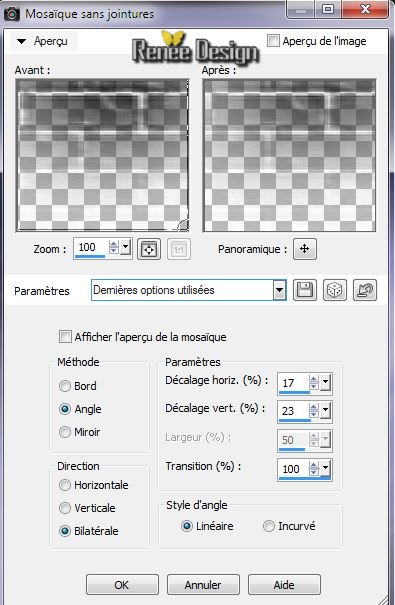
5. EEffetti>Effetti
bordo>Aumenta di più
6. Livelli>Duplica
- Tavolozza dei livelli - cambia la
modalità di miscelatura di questo livello in Luce netta
7. Livelli>Unisci>Unisci
giù
8. Apri il tube
''cadeau_03050601_08060005@gmail.pspimage''
- Posizionati
sul livello Raster 1 di questo tube
- Immagine>Ridimensiona a
50%
9. Modifica>Copia - torna al tuo
lavoro ed incolla come nuovo livello
- Posiziona correttamente
-
Tavolozza dei livelli - posizionati in
basso
10. Attiva lo
strumento Selezione (S) - Selezione personalizzata


11. Selezioni>Innalza
selezione a livello
12. Effetti>Plugin>Alien
Skin EyeCandy 5 - Texture /Brick wall - Preset :''texture_briques''
13. Tavolozza
dei livelli - cambia la modalità di miscelatura di
questo livello in Moltiplica
14. Effetti>Plugin>Filters
Unlimited 2.0 - Photo Agin kit - Border Fade
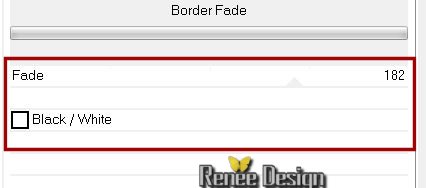

15. Effetti>Plugin>Filters
Unlimited 2.0 - Photo Agin kit / Dirt & Duch per default
16. Livelli>Duplica
17. Effetti>Plugin>Medhi
- Sorting Tiles
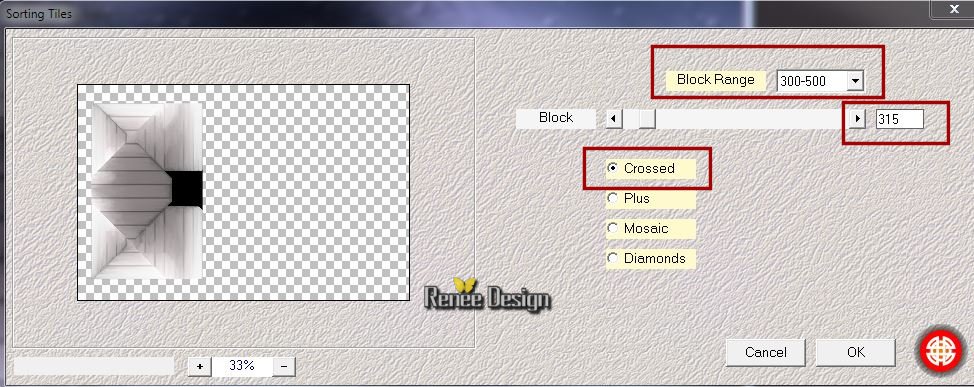
18. Effetti>Plugin>Filters
Unlimited 2.0 - Graphic plus - Button Beveller III
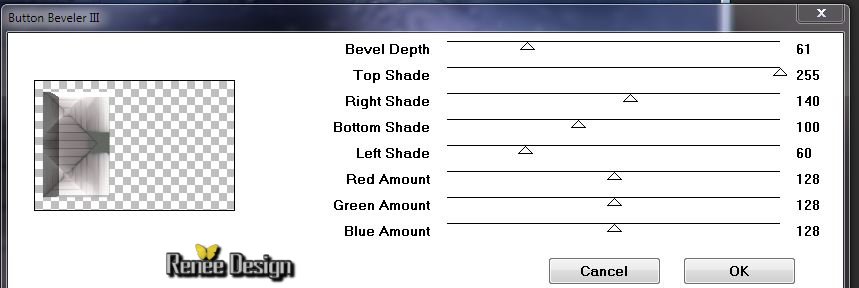
19. Livelli>Disponi>Porta
in alto
20. Effetti>Plugin>Andromeda
Perspective/ Side walls / Preset /It open close
21. Effetti>Effetti
immagine>Scostamento
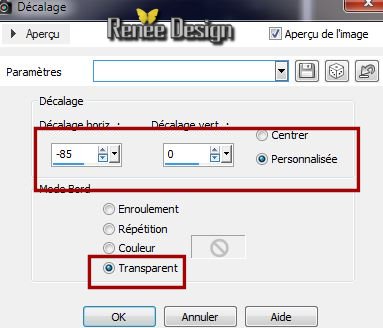
22. Effetti>Effetti di
riflesso>Specchio rotante
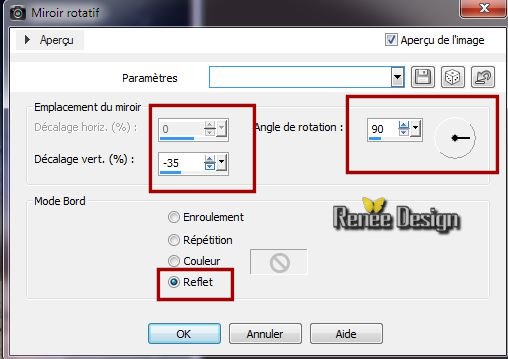
23. Selezioni>Seleziona
tutto>Selezioni>Mobile>Selezioni>Immobilizza
24. Selezioni>Modifica>Seleziona
bordature selezione

25. Attiva lo strumento Riempimento
(f) e riempi la selezione con il colore nero
26. Effetti>Plugin>
Alien Skin Eye Candy 5 - Impact - Glass - Preset :
''Clear ''
27. 
28. Livelli>Nuovo livello raster
29. Attiva lo strumento Selezione
(S) - modo Cerchio e traccia un cerchio così:

- Attiva lo strumento Riempimento
(f) e riempi la selezione con il colore #30426d
30. 
31. Effetti>Plugin>Alien Skin Eye
Candy 5 - Impact - Glass /Preset: ''cadeau_glass''
- Così si presenta la tavolozza dei
livelli:
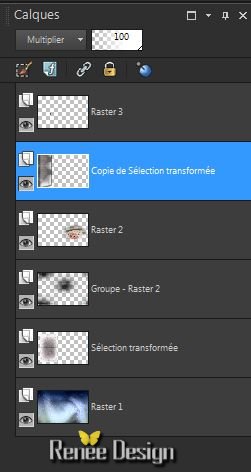
32. Tavolozza dei livelli -
posizionati sul livello Copia selezione innalzata
33. Effetti>Plugin>[I.C.NET
Software]- Filters Unlimited 2.0 - Lens Flares 04 par
défaut /"flip" non spuntato
34. Tavolozza dei livelli -
posizionati in basso (Raster1)
35. Effetti>Plugin>[I.C.NET
Software]- Filters Unlimited 2.0 - Lens Flares 08/segno
di spunta su flip horizontal
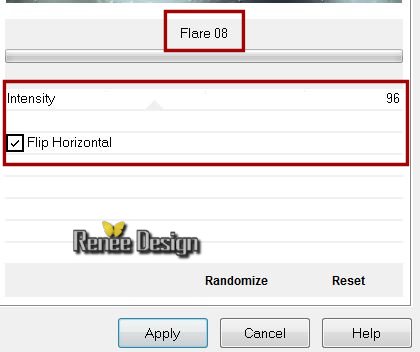
36. Apri il tube ''nuages ''
- Immagine>Rifletti
- Modifica>Copia - torna al tuo
lavoro ed incolla come nuovo livello
- Posiziona correttamente
37. Effetti>Plugin>Filters
Unlimited 2.0 - Cross shadow /per default
38. Apri il tube ''@
matou_goeland''
- Modifica>Copia - torna al tuo lavoro ed incolla come
nuovo livello
- Livelli>Duplica
- Posiziona correttamente
- Livelli>Unisci>Unisci giù
39. Effetti>Effetti 3D>Sfalsa
ombra colore #ffff80

40. Livelli>Unisci>Unisci visibile
41. Immagine>Cornice Immagine -
scegli la cornice "Platynopticum = Corel_09_052" -
Colore della trasparenza #d5d6cd
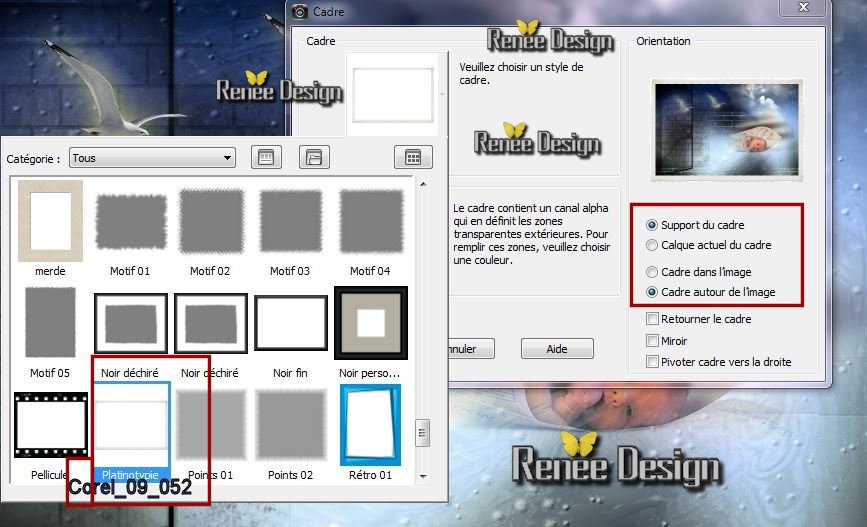
42. Livelli>Unisci>Unisci giù
43. Livelli>Duplica
44. Immagine>Ridimensiona a 40% -
"Ridimensiona tutti i livelli" NON selezionato
- Tavolozza dei livelli -
posizionati in basso (Uniti)
45. Regola>Sfocatura>Sfocatura
radiale
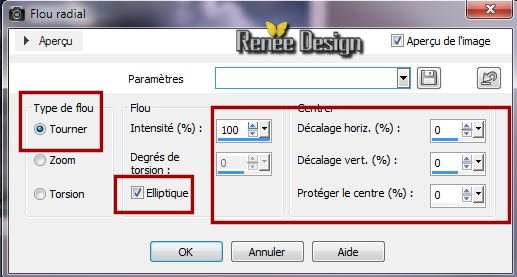
46. Effetti>Effetti bordo>Aumenta
di più
47. Chiudi la visibilità del
livello in alto (Copia di Uniti)
48. Tavolozza dei livelli -
posizionati in basso
49. Attiva lo strumento Selezione
(S) - Selezione personalizzata

50. Selezioni>Innalza selezione a
livello
51. 
52. Effetti>Effetti 3D>Sfalsa ombra
in nero 0/0/65/35
53. Effetti>Effetti di
distorsione>Distorsione

54. Livelli>Duplica
55. Effetti>Effetti
immagine>Scostamento
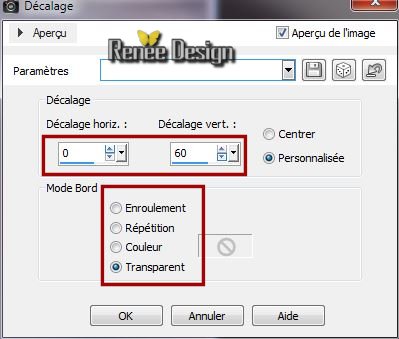
56. Livelli>Unisci>Unisci giù
57. Effetti>Effetti di
distorsione>Distorsione
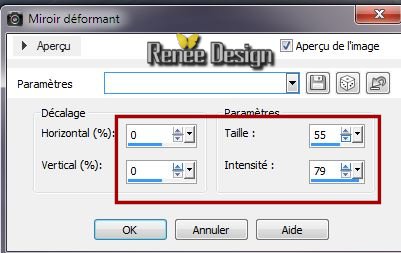
58. Tavolozza dei livelli -
posizionati in basso (Uniti)
59. Attiva lo strumento Selezione
(S) - Selezione personalizzata
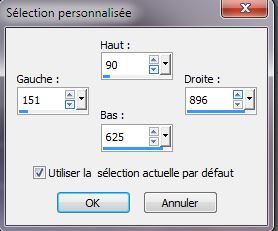
60. Selezioni>Innalza selezione a
livello
61. 
62. Effetti>Effetti 3D>Sfalsa ombra
- settaggi memorizzati
63. Effetti>Plugin>Filters
Unlimited 2.0 - &<Bkg designer sf 10 III>- VR Nail Art
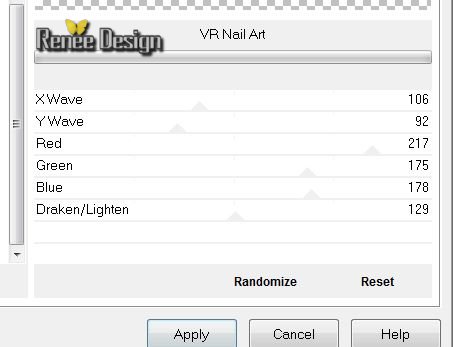
64. Effetti>Plugin>Filters
Unlimited 2.0 - &<Bkg designer sf 10 III> - VR Tiled
Glass
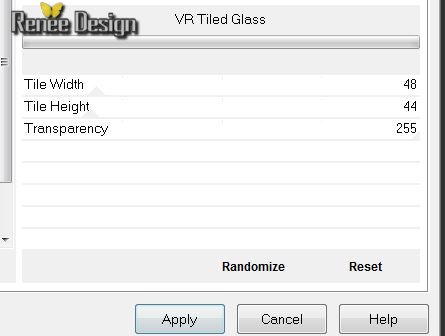
65. Tavolozza dei livelli - cambia
la modalità di miscelatura di questo livello in Luce
diffusa
- Così si presenta la tavolozza dei
livelli:
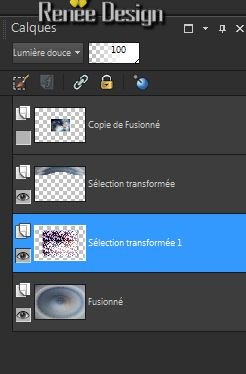
66. Apri il tube ''1551-hands-LB
Tubes ''
Posizionati sul livello Raster 2 di
questo tube
- Modifica>Copia - torna al tuo
lavoro ed incolla come nuovo livello
67. Effetti>Effetti
immagine>Scostamento
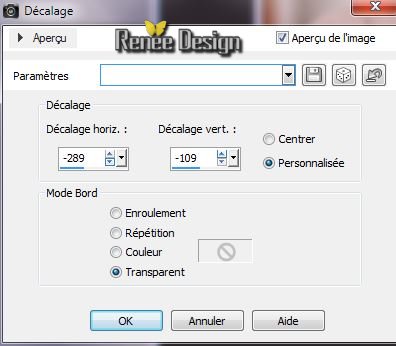
- Tavolozza dei livelli -
posizionati sul livello soprastante (Selezione innalzata
)
68. Effetti>Plugin>Alien
Skin EyeCandy 5 - Impact - Backlight /Preset: ''Cadeau_backlight''
- Tavolozza dei livelli -
posizionati in alto
69. Apri il tube ''Cadeau_attaches
''
- Modifica>Copia - torna al tuo
lavoro ed incolla come nuovo livello
- Posiziona correttamente
70. Riapri la visibilità del
livello che avevamo chiuso poco fa (Copia di Uniti -
la piccola immagine creata - verifica di posizionarla
bene come da immagine finale )
71. Apri il tube
''cadeau_image_laterale''
- Modifica>Copia - torna al tuo
lavoro ed incolla come nuovo livello
- Posiziona correttamente
72. Effetti>Effetti di
trama>Veneziana - colore #d5d6cd

- Tavolozza dei colori - imposta in
primo piano il colore #d5d6cd e come sfondo il colore
#30426d
Attenzione:
il colore di sfondo è quello che domina l'effetto del
filtro seguente - puoi cambiare colore se lo desideri -
se utilizzi un colore più tenue evita di applicare
l'effetto del filtro del punto 77 in quanto può
schiarire il tuo lavoro
73. Effetti>Plugin>Filters
Unlimited 2.0 -&<Bkg Designer sf10 III> - Radial Rodeo
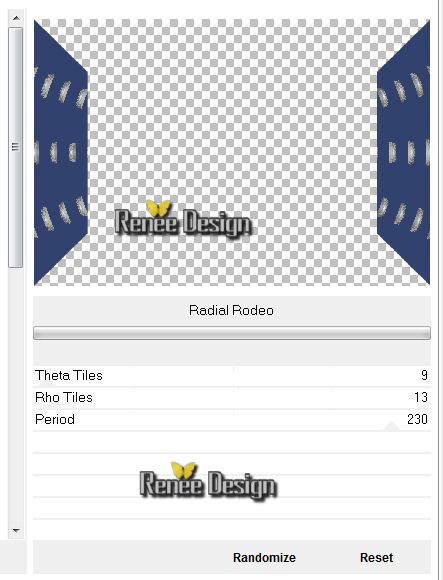
per il
momento non modificare l'opacità del livello
74. Effetti>Effetti di
distorsione>Coordinate polari
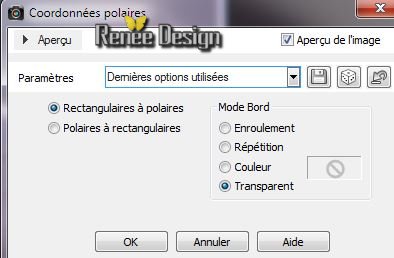
- Ripeti questo effetto - stessi
parametri
75. Immagine>Capovolgi
- Attiva lo strumento Puntatore (k)
e posiziona così

76. Tavolozza dei livelli - cambia
la modalità di miscelatura di questo livello in Luce
netta - diminuisci l'opacità a 75
77. Effetti>Plugin>Filters
Unlimited 2.0 - Photo Agin kit - Border fade
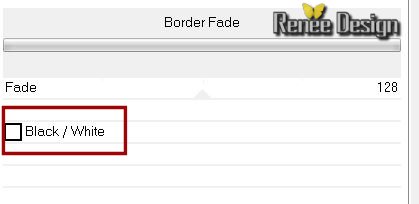
78. Effetti>Effetti 3D>Sfalsa ombra
in nero 9/0/35/12
- Tavolozza dei livelli -
posizionati in alto
79. Apri il
tube ''cadeau_03050601_08060005@gmail.pspimage''
- Posizionati
sul livello Raster 2 di questo tube
- Modifica>Copia
- torna al tuo lavoro ed incolla come nuovo livello
- Posiziona correttamente
80. Livelli>Disponi
- Sposta giù 5 volte - sopra al livello Raster 1, così:

- Tavolozza dei livelli -
posizionati in alto sul livello Raster 4
81. Effetti>Effetti di
illuminazione>Sprazzo di luce
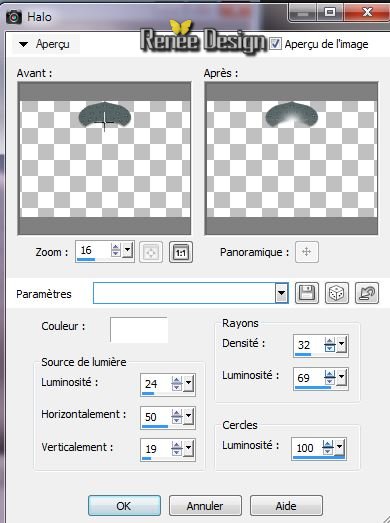
82. Livelli>Nuovo livello raster
83. Attiva lo strumento Selezione
(S) - Selezione personalizzata

84. Attiva lo strumento Riempimento
(f) - opacità a 95 - e riempi la selezione con il
colore #ffffff

85.Livelli>Duplica
- Immagine>Rifletti
Livelli>Unisci>Unisci giù
86. Effetti>Plugin>[I.C.NET
Software]- Filters Unlimited 2.0 - Pattern Generators -
Audio wave a 188
87. Effetti>Effetti
di distorsione>Coordinate polari
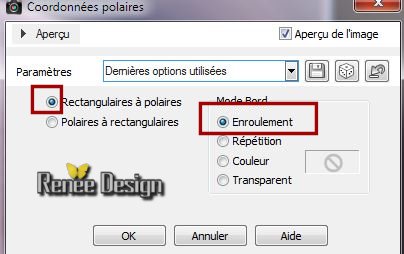
88. Effetti>Effetti
immagine>Scostamento H = 0 et V = 150 trasparente
89. Diminuisci l'opacità di questo
livello a 65
90. Livelli>Unisci>Unisci visibile
91.Effetti>Plugin>[I.C.NET
Software]- Filters Unlimited 2.0 - Lens flares - Flare
08
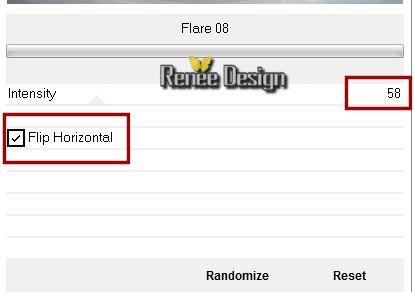
92. Ripeti questo effetto con gli
stessi parametri ma togli il segno
di spunta a "flip horizontal"
93. Immagine>Aggiungi bordatura
2 pixels colore n.ro 3
94. Immagine>Aggiungi bordatura 2
pixels colore n.ro 2
95. Immagine>Aggiungi bordatura 2
pixels colore n.ro 3
96. Immagine>Aggiungi bordatura 10
pixels colore n.ro 4
97. Immagine>Aggiungi bordatura
2 pixels colore n.ro 2
98. Immagine>Aggiungi bordatura
20 pixels colore n.ro 4
99. Immagine>Aggiungi bordatura 2
pixels colore n.ro 2
100. Tavolozza dei colori - imposta
come sfondo il colore n.ro 2
- Prepara un gradiente Sfumato di
sfondo - stile Sprazzo di luce - così configurato:
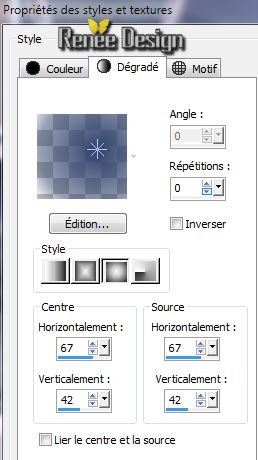
101. Attiva la bacchetta magica e
seleziona la bordatura di 20 pixels
102. Attiva lo strumento
Riempimento (f) e riempi la selezione con il gradiente
103. Effetti>Plugin>Filters
Unlimited 2.0 - Graphic Plus /Cross Shadow per default

104. Apri il tube ''cadeau_texte''
- Modifica>Copia - torna al tuo
lavoro ed incolla come nuovo livello
105. Tavolozza dei livelli - cambia
la modalità di miscelatura di questo livello in Filtra -
diminuisci l'opacità a 63
106. Incolla il tube del titolo ''cadeau.png''
oppure scrivine uno a tuo gusto
107. Livelli>Unisci>Unisci visibile
108. Immagine>Ridimensiona a
985 pixels di larghezza
Il
tutorial è terminato
Spero abbiate gradito eseguirlo
Grazie
Renée
Scritto il 1 dicembre 2013
pubblicato il 10 dicembre 2013
*
Ogni somiglianza con una lezione esistente è una pura
coincidenza
*
Non dimenticate di ringraziare i tubeurs e le
traduttrici che lavorano con e per noi.
Grazie
|